
Anteriormente hemos creado dos imágenes de sistemas operativos clientes en nuestro servidor RIS, concretamente las imágenes "Micentro Windows XP Professional" y "Micentro Windows 2000 Professional", para lo cual hemos utilizado el asistente para preparación de instalación remota.
En este apartado vamos a indicar los pasos precisos para crear una imagen personalizada basada en una estación de trabajo ya instalada y configurada, proceso que describimos a continuación.
En primer lugar debemos disponer de una estación de trabajo instalada con el sistema operativo "Windows XP Professional" o con el sistema operativo "Windows 2000 Professional" (en este caso utilizaremos un equipo con "Windows XP Professional" instalado), personalizada adecuadamente para crear a partir de la misma una imagen de la misma en nuestro servidor RIS.
NOTA: El proceso de "personalización" podrá consistir en la instalación de aquellas aplicaciones que no se adhieran a la tecnología de Windows Installer (tecnología que posteriormente analizaremos), desinstalación de los juegos instalados por el sistema operativo básico, modificación del entorno de trabajo de los usuarios (Escritorio, por ejemplo), etc.
Entre las personalizaciones realizadas, es MUY IMPORTANTE integrar al equipo en el dominio "micentro.edu", con el fin de que cuando la imagen personalizada se descargue en un nuevo cliente, éste se integre automáticamente en dicho dominio; el proceso que debemos seguir para integrar a un equipo en el dominio, consiste hacer clic con el botón derecho del ratón sobre "Mi PC", y a continuación seleccionar la opción "Propiedades" en el desplegable correspondiente, pasando a ser mostrada una nueva ventana en la que nos ubicaremos sobre la pestaña "Nombre de equipo", pulsando tras ello en el botón "Cambiar" de la misma, pasando a visualizarse la siguiente ventana en la que activaremos el radio botón "Dominio", y posteriormente teclearemos en la caja de texto correspondiente la cadena de texto "micentro.edu", pulsando finalmente sobre el botón "Aceptar".

Tras realizar el proceso descrito en el párrafo anterior, pasa a ser mostrada la siguiente ventana, en la cual hemos de introducir las credenciales del usuario "Administrador" del dominio "micentro.edu".

Una vez conseguida la integración del equipo en el dominio se mostrará la siguiente ventana, en la que tras pulsar sobre el botón "Aceptar" se nos informará de la necesidad de realizar un reinicio para que dicha máquina registre los cambios en su configuración, así pues procederemos finalmente a reiniciar el equipo para completar todo el proceso de integración.

Una vez completadas todas las configuraciones personalizadas en el equipo del cual partiremos para crear la imagen personalizada, incluyendo su integración en el dominio "micentro.edu", podremos dar comienzo al proceso de creación de dicha imagen personalizada desde la estación de trabajo correspondiente, utilizando para ello el asistente de instalación remota, que lanzaremos ejecutando desde la opción "Ejecutar" del botón "Inicio" del equipo cliente el comando "\\SERVIDOR\REMINST\Admin\I386\RIPrep.exe".

Para proceder a la ejecución remota de dicho fichero se pide autenticación, debiendo por tanto identificarnos con las credenciales del usuario "Administrador" del dominio "micentro.edu".

Una vez validados correctamente, pasa a ser mostrada la primera ventana del asistente de preparación de instalación, en la cual pulsaremos directamente sobre el botón "Siguiente" para comenzar el proceso de instalación remota de la imagen personalizada de "Windows XP Professional" en nuestro servidor RIS.

Lo primero que hemos de especificar es el nombre del servidor RIS en el que vamos a crear la nueva imagen, mostrándose por defecto el nombre de nuestro equipo servidor, es decir "SERVIDOR", con lo cual pulsaremos en la ventana de la imagen inferior directamente sobre el botón “Siguiente”.
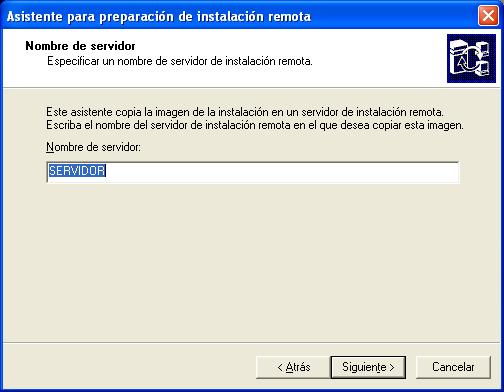
En la siguiente ventana que nos muestra el asistente debemos indicar el nombre de la carpeta donde se almacenará la nueva imagen que estamos a punto de crear, así pues especificaremos el nombre "winxpper.pro" en la caja de texto correspondiente, y tras ello pulsaremos sobre el botón "Siguiente".
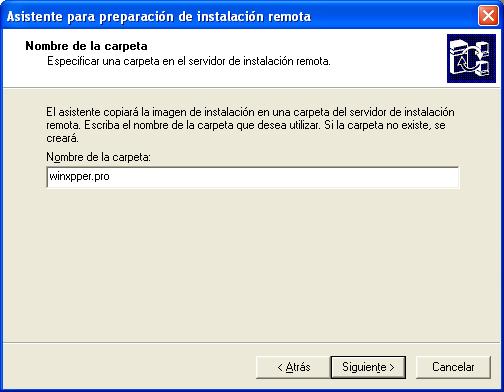
En la siguiente ventana especificaremos un nombre para la imagen y un texto de ayuda para reconocerla, tecleando los datos indicados en las cajas de texto correspondientes, y pulsando tras ello sobre el botón "Siguiente".
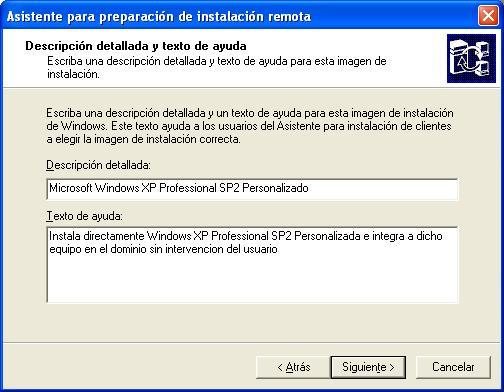
En el proceso de subida de la imagen puede ocurrir que se muestre la siguiente ventana, en la cual se nos advierte de que existen varios perfiles para la imagen; en dicho caso pulsaremos directamente sobre el botón "Siguiente" para continuar con el proceso de creación de la imagen personalizada de "Windows XP Professional".
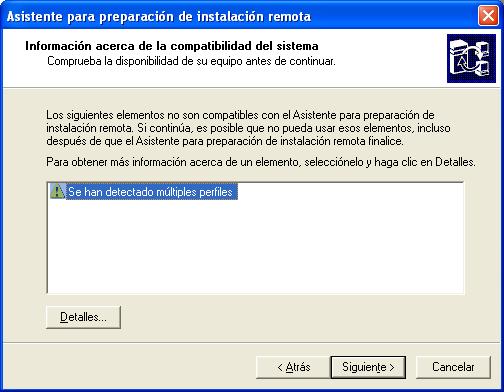
A continuación el asistente nos informa de que deben ser detenidos ciertos servicios en la estación de trabajo antes de continuar, así pues pulsaremos sobre el botón "Siguiente" para proceder a ello.
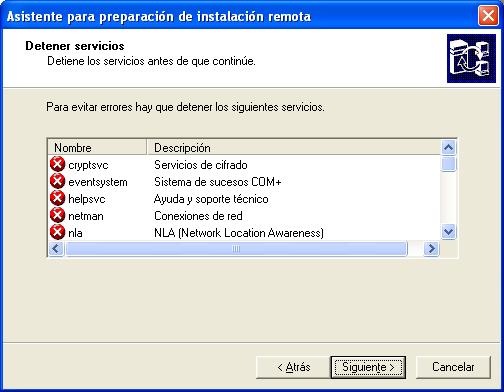
NOTA: Tras detener los servicios indicados anteriormente, y si estamos trabajando con una máquina virtual en la que se encuentre instalada la aplicación "VMWare Tools", también se indicará la necesidad de cerrar ciertos programas; así pues pulsaremos en la ventana correspondiente sobre el botón "Siguiente" para continuar con el proceso de generación de la imagen personalizada de "Windows XP Professional" en nuestro servidor RIS.

A continuación el asistente nos muestra la siguiente ventana en la que nos muestra un resumen de las opciones seleccionadas a través del asistente; en ella pulsaremos directamente sobre el botón "Siguiente" para continuar.

Finalmente el asistente nos informa mediante la siguiente ventana de que se ha completado la configuración del proceso de instalación remota, procediendo a pulsar en ella sobre el botón "Siguiente" para dar comienzo al proceso de creación de la imagen personalizada de "Windows XP Professional" en el servidor RIS.

El proceso de creación de la imagen personalizada en el servidor RIS tardará un tiempo elevado, del orden de 30 minutos, luego esperaremos pacientemente a que se complete este proceso.
NOTA: Si estamos realizando este proceso en una máquina virtual, durante el proceso de creación de la imagen puede producirse un error en la copia del fichero "hgfs.dat", pues dicho fichero está siendo utilizado por "VMWare Server", y el sistema no puede copiarlo a la imagen personalizada de nuestro servidor RIS, informándonos de dicha circunstancia mediante la siguiente ventana, en la que pulsaremos sobre el botón "Omitir" para evitar la copia del fichero en cuestión a la imagen personalizada, pues dicho fichero no tiene trascendencia alguna para el correcto funcionamiento de la imagen que estamos creando.
Una vez que finalice el proceso de creación de la imagen personalizada de "Windows XP Professional" en el servidor RIS, la estación de trabajo desde la cual estamos realizando este proceso se apagará automáticamente.
NOTA: Si la creación de la imagen se ha realizado desde una máquina virtual, antes de proceder al reinicio del equipo se mostrará la siguiente ventana, informándonos del error producido en la omisión de la copia del fichero "hgfs.dat", en caso de haberse producido dicho error; tras cerrar dicha ventana el equipo se apagará automáticamente.
A partir de este momento en nuestro servidor RIS tendremos disponible una nueva imagen, de nombre "Microsoft Windows XP Professional SP2 Personalizado", que podrá ser descargada por los equipos clientes solicitantes de la misma.
NOTA: Hemos de tener presente que el asistente configura la estación de trabajo de origen desde la que estamos subiendo la imagen con un estado genérico, eliminando aquello que sea exclusivo de la instalación del cliente, como el identificador único de seguridad (SID) del equipo, el nombre del equipo y cualquier configuración del Registro exclusiva de dicho equipo; debido a ello, en la máquina de la que se partió para realizar la imagen se han eliminado ciertos parámetros que serán de nuevo solicitados en el primer rranque de dicha estación de trabajo (el nombre de usuario, la clave de registro, etc.), luego se los suministraremos de nuevo en el primer arranque de esa máquina.
Para que en cualquier máquina en la descarguemos la imagen personalizada que acabamos de crear los parámetros de configuración no se soliciten al usuario, sino que sean asumidos de oficio, debemos modificar el fichero "RIPREP.SIF", ubicado en la ruta "E:\RemoteInstall\Setup\Spanish\Images\winxpper.pro\i386\Templates", editándolo con la aplicación "Bloc de notas", pues es un fichero de texto plano, debiendo cambiar en el mismo los siguientes parámetros:
NOTA: Una característica importante del proceso llevado a cabo mediante el asistente para preparación de instalación remota, es que los equipos cliente habilitados para inicio remoto no necesitan contener idéntico hardware al del equipo de origen utilizado para crear la imagen de instalación, pues el Asistente para preparación de instalación remota utiliza la característica Plug and Play de "Windows XP Professional" (o de "Windows 2000 Professional") para detectar cualquier diferencia entre el hardware de los equipos de origen y de destino durante el proceso de instalación de la imagen, siempre y cuando los drivers correspondientes a dicho hardware se encuentren integrados en la imagen del sistema operativo a instalar.